法线贴图是一种传递贴图类型,这表示它是从多边形对象创建的纹理。不同的传递贴图以不同的方式处理从多边形到纹理的转化。法线贴图捕获源网格的曲面法线信息,并使用它为目标网格照明。
为目标网格设定基础材质
- 在网格上单击鼠标右键,从弹出菜单中选择。
窗口随即出现。
- 在材质列表中,选择。
Maya 会将默认的 Blinn 着色器应用于低分辨率网格。
- 关闭。
显示高分辨率网格
- 打开()。
- 在中,选择 hi_res_toad。
- 在主菜单栏上,选择。
两种网格均会显示在场景中,相互重叠。
- 取消选择高分辨率网格。
创建法线贴图
- 选择。
窗口随即出现。
通过窗口,可以基于从多边形模型的映射创建各种纹理。首先,需要指定用于传递的源和目标网格。
- 在中,选择 lo_res_toad。
- 在窗口的区域中,单击。
- 在中,选择 hi_res_toad。
- 在窗口的的区域中,单击。
接下来,需要设定。
表示考虑用于纹理的目标几何体的体积。源网格中和目标网格之间的任何部分都将映射到纹理。
通常,您会希望包含整个源网格,以便不会错过任何细节。
设定搜索封套
- 在窗口的区域中,将设定为。
低分辨率的蟾蜍将替换为半透明的红色网格。
该红网格表示。
- 将下的滑块向右拖动。
红色网格将增大。
- 拖动滑块以使红色网格刚好包含所有高分辨率网格,而不留下任何白点(不包括眼睛)。您也可以在滑块旁边的框中输入值。在本例中,值 4.3 可在两个网格周围产生刚好足够的覆盖。
- 将设定回。
现在可以设定法线贴图选项。
设定法线贴图选项
- 在窗口中的下,单击。
- 在文本字段中,单击浏览图标 (
 )。
)。
将显示文件浏览器。
- 导航到 GettingStartedMaya2012LessonData\UVMapping 并输入名称 toad_texture。
- 单击。
- 将设定为 DDS (dds)。
- 在下,将设定为。
- 在下,将和设定为 1024,将设定为。
- 单击。
Maya 将生成法线贴图。
注意可能需要几分钟的时间,Maya 才能生成法线贴图。

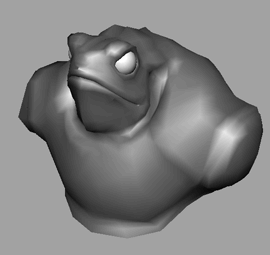
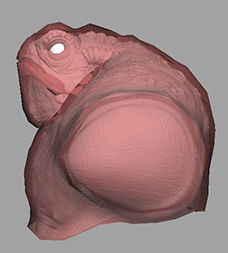

 )。
)。